오늘부터 델파이 관련 실습 강좌를 시작하겠습니다~
(우리 연구실 사람들의 델파이에 대한 열의가 너무 강해서요~)
작은 실습예제로 배우는 것이 쉬울 것 같아서
소스와 예제 중심으로 갑니다!!
오늘 할 내용은,
엑셀에서 자료를 읽어와서 스트링그리드에 나타내는 것입니다.
엑셀에서 자료를 읽을 때는 database처럼 사용할 것입니다.
그래서 odbc설정을 해야합니다~
다운받을 소스와 엑셀 파일 ->
자~~그럼 시작해 봅시다~
일단 위의 엑셀 파일을 다운받으시고,
일정 폴더안에 넣어주세요.
그리고 제어판->관리도구->데이터원본(ODBC)를 클릭합니다.
제어판에 관리도구가 안보이는 분은 왼쪽 메뉴 중에 "클래식 보기로 전환"을 눌러주세요
ODBC 데이터 원본 관리자에서 "시스템 DSN"탭에서 추가 버튼을 눌러줍니다.
"새 데이터 원본 만들기"가 보이면 Microsoft Excel Driver를 클릭하고 마침을 눌러주세요.
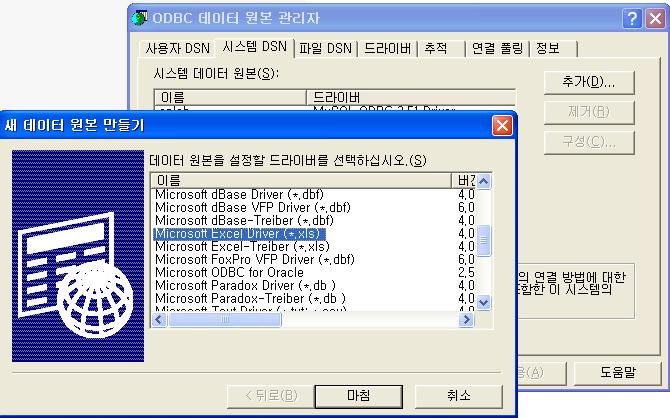
데이터 원본 이름에 "excel_test"라고 적어주시고,
본인의 통합 문서 선택에서 다운받은 파일을 선택해 줍니다.
 그리고 확인을 눌러주면 시스템 데이터 원본에 ODBC가 생성된 것을 볼 수 있습니다.
그리고 확인을 눌러주면 시스템 데이터 원본에 ODBC가 생성된 것을 볼 수 있습니다.
그리고 델파이를 1번 예제를 실행해 봅니다.
결과가 이렇게 나오지요?
소스도 한번 보시고 분석해보세요~

자아~그럼 숙제 나갑니다.
1. 각 번호별 끝에 총점을 넣어주세요.
2. 6번째 라인에는 각각 점수의 평균을 넣어주세요.
다음 강좌에서는 엑셀 db에 있는 내용을 sqlite로 해봅니다.
(우리 연구실 사람들의 델파이에 대한 열의가 너무 강해서요~)
작은 실습예제로 배우는 것이 쉬울 것 같아서
소스와 예제 중심으로 갑니다!!
오늘 할 내용은,
엑셀에서 자료를 읽어와서 스트링그리드에 나타내는 것입니다.
엑셀에서 자료를 읽을 때는 database처럼 사용할 것입니다.
그래서 odbc설정을 해야합니다~
다운받을 소스와 엑셀 파일 ->
자~~그럼 시작해 봅시다~
일단 위의 엑셀 파일을 다운받으시고,
일정 폴더안에 넣어주세요.
그리고 제어판->관리도구->데이터원본(ODBC)를 클릭합니다.
제어판에 관리도구가 안보이는 분은 왼쪽 메뉴 중에 "클래식 보기로 전환"을 눌러주세요
ODBC 데이터 원본 관리자에서 "시스템 DSN"탭에서 추가 버튼을 눌러줍니다.
"새 데이터 원본 만들기"가 보이면 Microsoft Excel Driver를 클릭하고 마침을 눌러주세요.
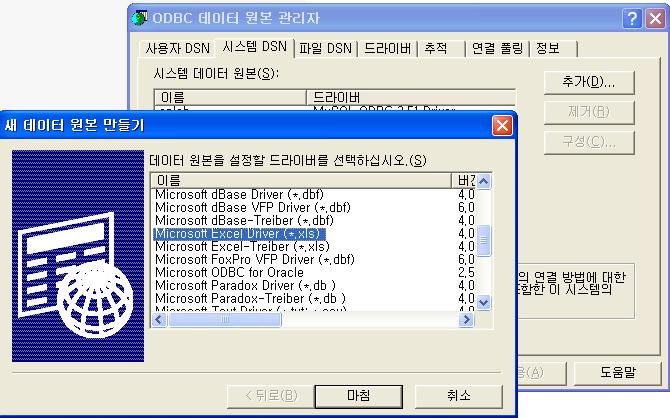
데이터 원본 이름에 "excel_test"라고 적어주시고,
본인의 통합 문서 선택에서 다운받은 파일을 선택해 줍니다.

그리고 델파이를 1번 예제를 실행해 봅니다.
결과가 이렇게 나오지요?
소스도 한번 보시고 분석해보세요~

자아~그럼 숙제 나갑니다.
1. 각 번호별 끝에 총점을 넣어주세요.
2. 6번째 라인에는 각각 점수의 평균을 넣어주세요.
다음 강좌에서는 엑셀 db에 있는 내용을 sqlite로 해봅니다.
반응형
'프로그래밍 > Delphi' 카테고리의 다른 글
| 델파이 3 - 탐색기 만들기 (0) | 2007.07.26 |
|---|---|
| 델파이 2 - database 다루기 복습 sqlite 사용 (0) | 2007.07.26 |
 invalid-file
invalid-file
